顯示加密狗驅動安裝完成
發布時間:2016/3/26 22:28:21 訪問次數:1092
單擊Next按鈕,選擇安MB3769裝路徑進行Proteus的安裝。安裝過程中出現USB硬件加密狗驅動安裝的提示,如圖1-9所示,此時確保加密狗未插在計算機中。
單擊“確定”按鈕進行下一步安裝。
顯示加密狗驅動安裝完成,提示現在可以將Proteus USB加密狗插入到計算機空閑的USB插槽中。插入加密狗,紅色指示燈亮,安裝完成,如圖l-9(b)所示。
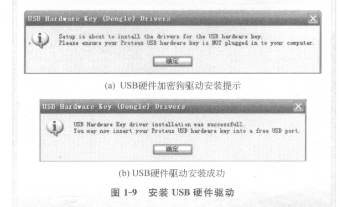
單擊“確定”按鈕繼續安裝,一直到最后單擊Finish按鈕完成安裝,此時可以啟動Proteus,或者升級到高版本。接下來升級到目前最高的版本Proteus 8.1 SPO版本。單擊桌面上的任務欄“開始”- Proteus Professional—Update Manager命令,系統開始軟件更新,若有更新內容則彈出更新窗口管理器,如圖1-10所示。選擇更新版本,單擊Install按鈕進行升級安裝,這里選擇Proteus 8更新。更新完畢后彈出Proeus 8歡迎安裝界面,如圖1-11所示。蓽擊Next按鈕,彈出Labcenter I。lcence協議,如圖卜12所示。勾選I
accept the terms of this agreement,單擊Next按鈕進入Licence的類型(單機版或者網絡版)設置,如圖1-13所示。選擇單機版,單擊Next按鈕,彈出密鑰詳細信息,如圖1-14所示。單擊Next按鈕進入導入以前版本的格式、模板和庫文件界面,如圖1-15所示。單擊Next按鈕,進入安裝方式選擇(典型或者自定義),如圖1-16所示。單擊Next按鈕,選擇安裝路徑,單擊Next按鈕,進入開始菜單快捷方式安裝路徑選擇,如圖1-17所示。

單擊Next按鈕,選擇安MB3769裝路徑進行Proteus的安裝。安裝過程中出現USB硬件加密狗驅動安裝的提示,如圖1-9所示,此時確保加密狗未插在計算機中。
單擊“確定”按鈕進行下一步安裝。
顯示加密狗驅動安裝完成,提示現在可以將Proteus USB加密狗插入到計算機空閑的USB插槽中。插入加密狗,紅色指示燈亮,安裝完成,如圖l-9(b)所示。
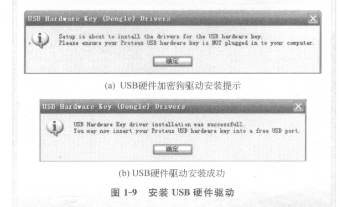
單擊“確定”按鈕繼續安裝,一直到最后單擊Finish按鈕完成安裝,此時可以啟動Proteus,或者升級到高版本。接下來升級到目前最高的版本Proteus 8.1 SPO版本。單擊桌面上的任務欄“開始”- Proteus Professional—Update Manager命令,系統開始軟件更新,若有更新內容則彈出更新窗口管理器,如圖1-10所示。選擇更新版本,單擊Install按鈕進行升級安裝,這里選擇Proteus 8更新。更新完畢后彈出Proeus 8歡迎安裝界面,如圖1-11所示。蓽擊Next按鈕,彈出Labcenter I。lcence協議,如圖卜12所示。勾選I
accept the terms of this agreement,單擊Next按鈕進入Licence的類型(單機版或者網絡版)設置,如圖1-13所示。選擇單機版,單擊Next按鈕,彈出密鑰詳細信息,如圖1-14所示。單擊Next按鈕進入導入以前版本的格式、模板和庫文件界面,如圖1-15所示。單擊Next按鈕,進入安裝方式選擇(典型或者自定義),如圖1-16所示。單擊Next按鈕,選擇安裝路徑,單擊Next按鈕,進入開始菜單快捷方式安裝路徑選擇,如圖1-17所示。

上一篇:密鑰安裝
上一篇:Proteus 8啟動界面



 公網安備44030402000607
公網安備44030402000607





